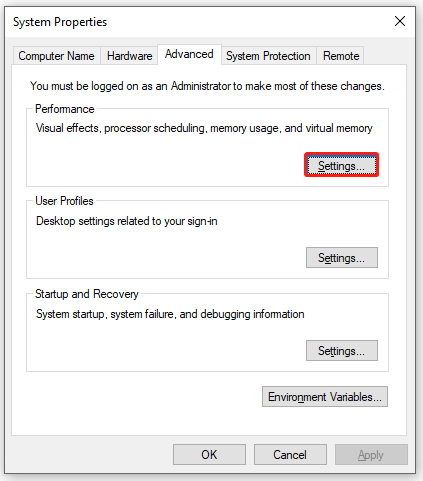Meskipun Windows 10/11 memberi Anda sistem operasi yang hebat, masih banyak penyesuaian yang dapat Anda terapkan untuk meningkatkan kinerja sistem Anda. Dalam artikel dari Situs MiniTool ini, kami akan menunjukkan cara menonaktifkan efek visual untuk mempercepat kinerja perangkat Anda.
Bagaimana Menonaktifkan Efek Visual Sistem untuk Mengoptimalkan Kinerja Sistem?
Efek animasi atau efek visual membuat UI lebih lancar namun dapat menghambat kinerja sistem Anda pada mesin yang lebih lambat. Jika Anda lebih menyukai performa dibandingkan estetika, Anda dapat menyesuaikan efek visual untuk meningkatkan kecepatan PC dan menghemat sumber daya sistem. Pada artikel ini, kami akan menunjukkan cara mengurangi efek visual dengan 2 cara.
Kiat:
Coba MiniTool ShadowMakerKlik untuk mengunduh100%Bersih & Aman
Bagaimana Mengurangi Efek Visual melalui System Properties?
System Properties digunakan untuk mengedit pengaturan sistem operasi termasuk pengaturan perangkat keras, profil pengguna, pengaturan keamanan, konektivitas, dan banyak lagi. Anda dapat menggunakannya untuk menonaktifkan efek visual sistem. Untuk melakukannya:
Langkah 1. Tekan diizinkan + R untuk menghadapi berlari kotak.
Langkah 2. Ketik sysdm.cpl dan tekan Memasuki peluncuran Properti sistem.
Langkah 3. Masuk kemajuan tab, klik di atasnya setelan itu Pertunjukan.
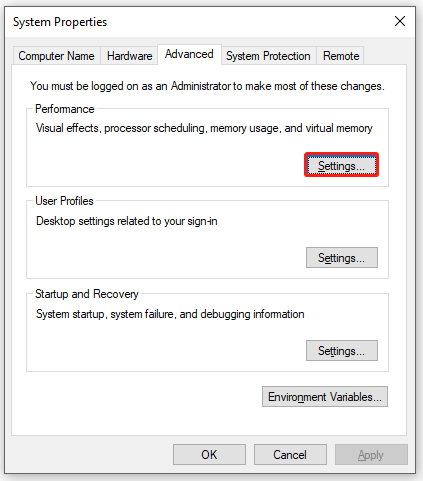
Langkah 4. Masuk Efek visual tab, centang Sesuaikan untuk kinerja terbaik untuk mematikan efek dalam daftar.
Langkah 5. Klik Menerapkan Dan OKE untuk menyimpan perubahan.
Bagaimana Mengurangi Efek Visual melalui Control Panel?
Panel Kontrol juga memungkinkan Anda mengubah berbagai pengaturan sistem termasuk menonaktifkan efek visual. Berikut cara mengurangi efek visual melaluinya:
Langkah 1. Buka Panel kendali.
Langkah 2. Masuk Akses mudahklik Optimalkan tampilan visual.
Langkah 3. Masuk Buat semuanya mudah dilihatmemeriksa Matikan animasi yang tidak perlu (jika memungkinkan).
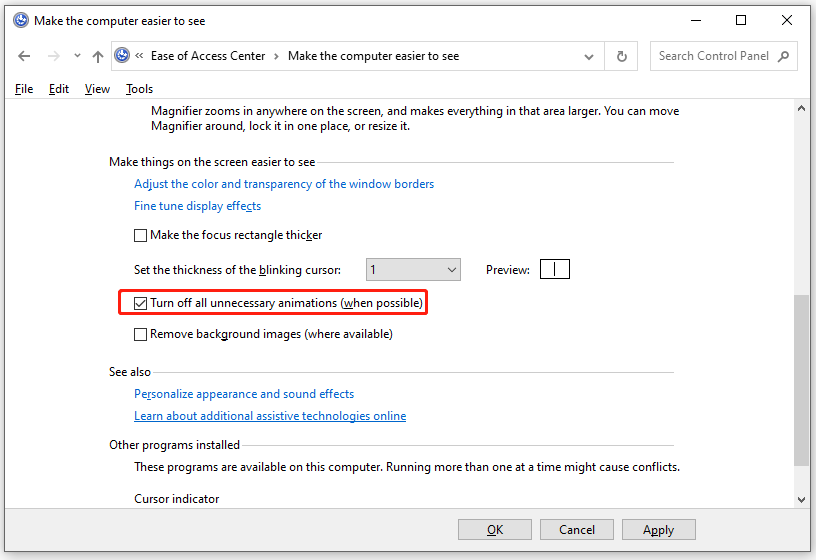
Langkah 4. Klik Menerapkan & OKE.
Selain menyesuaikan efek visual, ada cara lain untuk melakukannya mempercepat PC Anda – pindai komputer Anda dan Penguat Sistem MiniTool. Ini adalah perangkat lunak penyetelan PC gratis yang memungkinkan Anda mengoptimalkan kinerja sistem Anda membersihkan file sampahtemukan & perbaiki masalah sistem, tingkatkan kecepatan internet, dan banyak lagi.
Untuk mendapatkan kinerja puncak komputer Anda, Anda dapat menjalankannya Perawatan Aktif Fitur di MiniTool System Booster. Fitur ini dirancang untuk menghapus file sampah sistem, memperbaiki masalah registri, mengosongkan memori yang tersedia, menemukan program startup yang tidak diinginkan, dan banyak lagi. Untuk melakukannya:
Langkah 1. Jalankan System Booster untuk masuk ke antarmuka utama.
Uji Coba Penguat Sistem MiniToolKlik untuk mengunduh100%Bersih & Aman
Langkah 2. Klik jalankan PINDAI untuk mulai memindai komputer Anda untuk mencari masalah.

Langkah 3. Setelah memindai, tekan Perbaiki masalahnya untuk menyelesaikan semua masalah yang terdeteksi. Untuk mengetahui lebih detail hasil pemindaiannya, Anda dapat menekan nomor di bawah ini MASALAH DITEMUKAN Dan SISTEM REKOMENDASI.
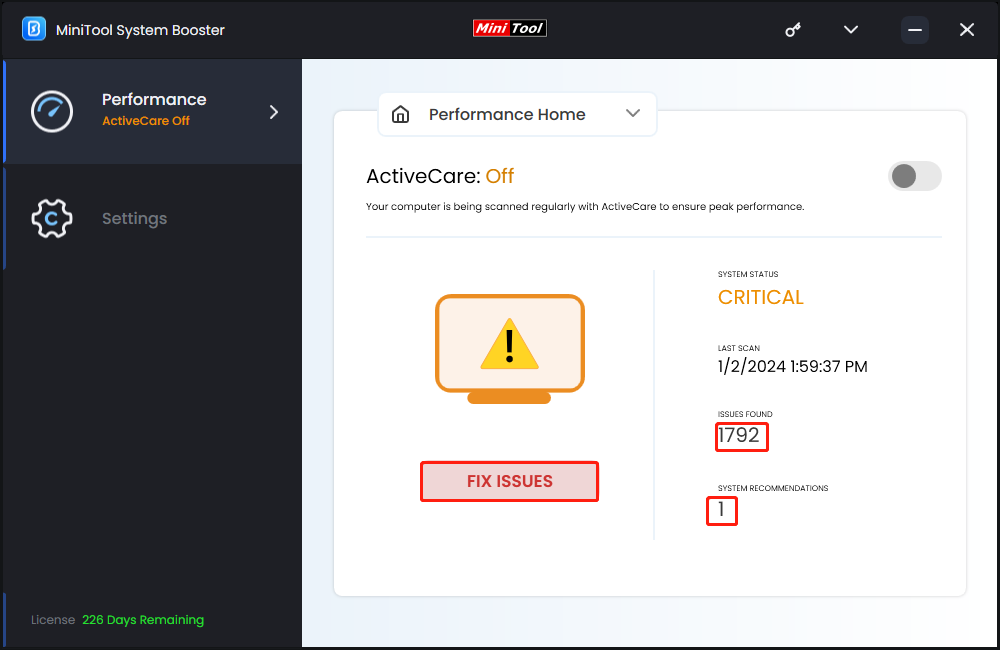
Kata-kata Terakhir
Singkatnya, panduan ini memberi Anda 2 cara untuk menonaktifkan efek visual untuk mengoptimalkan kinerja sistem dan merekomendasikan alat gratis bernama MiniTool System Booster untuk mempercepat PC Anda. Semoga Anda dapat menikmati kinerja puncak perangkat Anda!